はじめまして。「イッキの日記」を運営しているイッキ(@ikki0820)と申します。
ブログ歴は数年やっていますが、ヒトリゴトをひたすら書き続けていたのを改め、9月に心機一転リニューアルしたので今回Evernoteタスク管理の募集に寄稿させていただきました。
神戸在住のブロガーです。宜しくお願いします!
私のタスクの実行環境
さて本題のEvernoteタスク管理の詳細に入る前に私のタスク実行環境をご紹介します。
使っている端末は仕事はMac Book Air、ケータイはiPhone5という環境です。端末同士のデータはそれぞれクラウド経由で同期させています。
で、インプット用のアプリは↓のような感じです。
iPhone
– Evernote公式
– 2Do
– ATOK Pad
Mac
– Evernote
– ATOK Pad
– Toodledo web
運用方法
では、運用方法について説明していきます。
私はEvernoteとToodledoでタスク管理をしています。先の@color_chipsさんの投稿と若干被ってしまい焦りましたが^^;
Evernote-タスク管理にToodledoを連携!スマホ対応&繰り返しを強化した@color_chips の実践例[図解]
EvernoteとToodledoを使い分けている方も結構いらっしゃるのかもしれませんね。というのもこれらのツールはお互い補完してくれると思っています。
具体的にはそれぞれの得意とする使い方に由来します。
ストック型のEvernote
Evernoteはテキストや画像などをキャプチャしたり入力することが得意で、ある程度データ量を要するものを保存、編集・分類・保存するツールです。
フロー型のToodledo
一方のToodledoはリスト表示、期日管理が主で、流れていく情報を扱うことが得意です。極論するとタイトルと期日が重要だと言えるでしょう。
EvernoteとToodledoの組み合わせ
そのため、使い方としてはToodledoにタスクリストを作ってやるべきことをどんどん入れていき、それをもとにEvernoteでアウトプットを作っていくような流れにしています。
では、インプットツールとして使いやすいものは何があるのか?そして、それらをうまく運用するための仕組みづくりはどう作っていけば良いのでしょうか?
Toodledoへの入力
Toodledoは先述した通りタスクリストを作ってくれます。タスクリストを作るツールとしては高機能です。詳しい使い方はシゴタノさんでも24回にもわたる連載特集で詳細に紹介されています。
シゴタノ! Toodledoの使い方 総集編 Toodledoの使い方全24回をざっと振り返ります!
Toodledo自体の使い方は今回割愛させていただきますが、見たいタスクをうまく制御して表示させることができるという点が強みですね。
iPhoneからの入力に便利なアプリ「2Do」
そのToodledoへのインプットに私はiPhoneアプリの2Doを使っています。Toodledoと同期できるアプリはたくさんあるのでこれが最善というわけではないのですが、デザインが見やすく動きもそこそこ軽いので私はこれを気に入って使っています。
これでインプットしたタスクはwebのToodledoをブラウザ経由で見て確認・修正をしています。
主に入れるデータは繰り返しがあったり、締め切りがあるタスクです。
Evernoteへの入力
Evernoteへの入力もToodledo同様にたくさんのアプリがありますが、私はATOK Padを利用しています。
ATOK Pad for Mac
このアプリはmac版が無償で、使い方も装飾キー(Ctrとか⌘とかoptionキー)でかんたんに呼び出せる非常に手軽なテキストエディタだったので使い始めたところ、なかなかいい仕事をしてくれてます^^; 軽快なアプリが好きです。
ATOK Pad for Macの画面イメージ
ATOK Pad for iOS
さらにATOK Pad for iOS を使えばEvernoteを介してiPhone と同期できちゃいます。
iPhone版は有償で高価なアプリの部類に入るのが難点です(>_<)が、iPhoneとMacを同期させて同じテキストを確認・編集可能です。iPhone版も起動が早くてなかなか使いやすいです。
ATOK Pad の使い分け
Evernoteへはデスクでの登録が主で、何かあればキーを2度叩いてATOK Pad for Mac呼び出し、必要事項を記載しています。移動中に確認したい場合はiPhoneのATOK Pad for iOSから確認して、修正したりしています。
ATOK PadがEvernoteのダブルInboxのサブになる
そんなATOK Padですが、EvernoteにATOK Padというフォルダを勝手に作ってしまいます。ちょっと気に入らないという人もいるかと思いますが、私はこれをInboxスタックの中に入れてダブルInboxのサブとして使っています。
こうすれば勝手に作られるフォルダの位置もそれほど気になりません。ちなみにダブルInboxというのはたまたまで、はまさんブログを見て後付けで記事書きながら考えました^^;
運用はまさにダブルInboxな感じで、ATOK Padフォルダにはデータがたくさん溜まっていくので、週次レビューとして定期的にノートの整理をしてリフレッシュしています。
うまく回すためのリマインドの仕組み
そしてこれらの実行環境で肝になるのがリマインドの仕組みです。
私は忘れっぽいし、楽をしたい性分なので、なるべくコンピュータにリマインドしてもらうようにしています。そのためにやっている2つの仕組みが2DoとiCalです。
2Doによるリマインド
2Doはタスク管理アプリらしくリマインド機能が付いています。期日を入れて時間が来ればiPhoneがメッセージを出してくれるので助かります。
Mac標準カレンダーによるリマインド
それからMac。こちらは最近知りましたが、カレンダーアプリの詳細設定で定期的にアプリを自動起動してくれます。これを週次レビューとしてEvernoteが起動するように設定し、毎週Inboxのお掃除ができるというわけです。
One more thing!ブラウザのリマインド
さらに!というと大げさですが、こちらも最近知ったブラウザのTips。特定のwebサイトを指定した時間に開く「TabAlarm」というFirefoxのアドオンを見つけました。
これを使って毎日朝・昼・夕の定時にToodledoが開くように設定します。
これで忘れっぽい私もタスク管理ができるわけです。
とまぁ、コンピュータに頼ってばかりですが、こんな風にタスク管理をしています。
ポイントのおさらい
・iPhoneとMacを同期させて使える環境
・InboxはATOK PadでダブルInbox化
・忘れっぽくても勝手にお知らせしてくれるリマインドの仕組み
まとめ
いかがでしたでしょうか?
今は色んな便利なサービスやアプリが多いのでどれ使おうか迷うところではあるのですが、今回ご紹介したやり方が今の私のお気に入りの運用です。
みなさんがお使いの端末用で同じようなことができるアプリがきっとあると思いますので、気になった方は探してみてください。他におすすめがあればご提案もお待ちしています!
なんだかうまく表現できていないところばかりですが、こんな感じで^^;
またお会いしましょう!
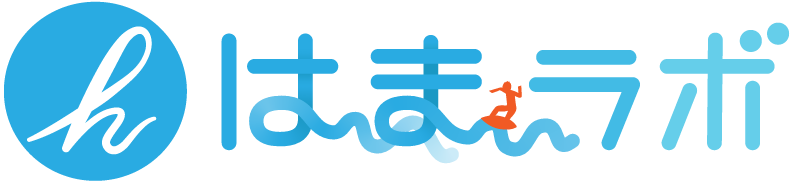
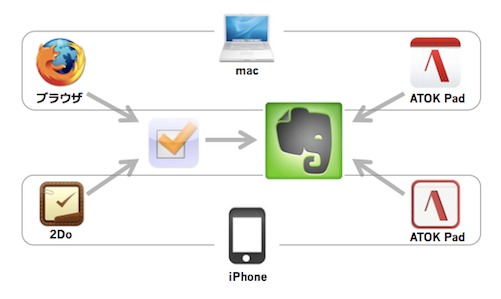
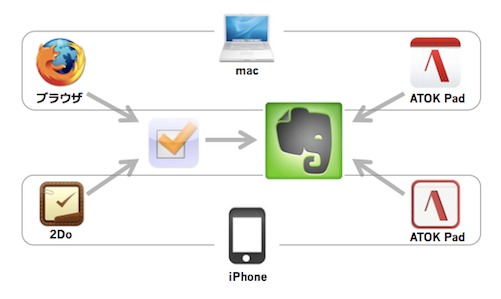


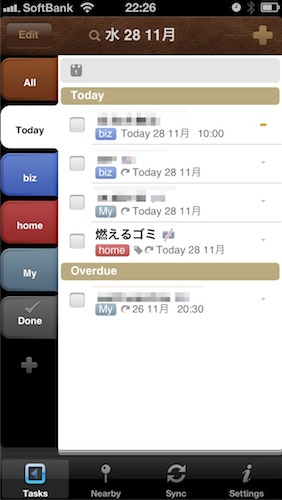

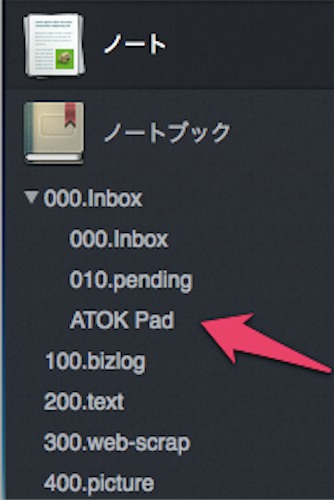
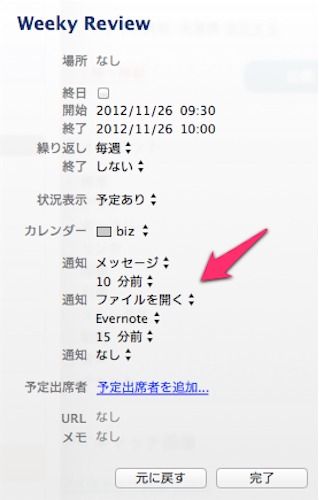
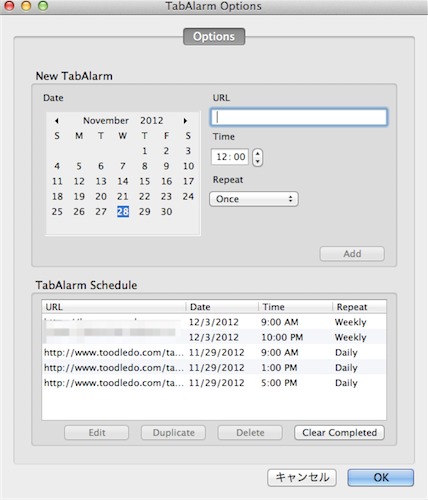
















この記事へのコメントはありません。